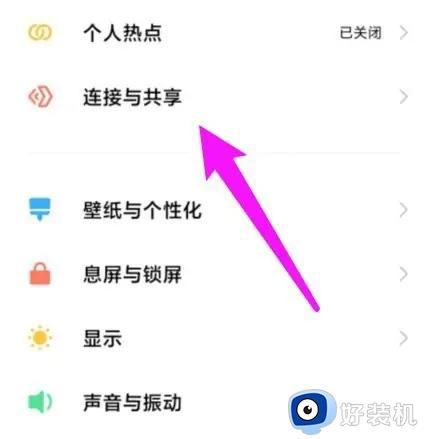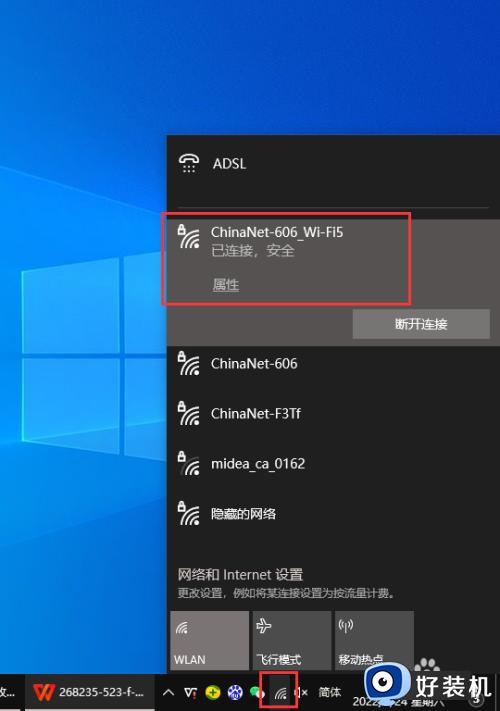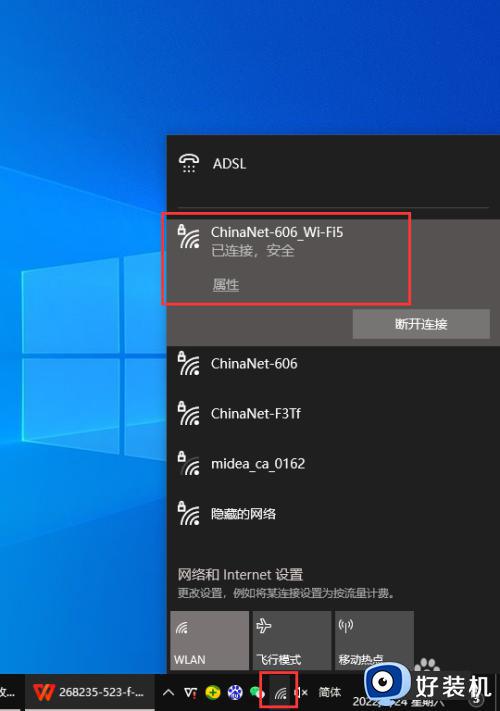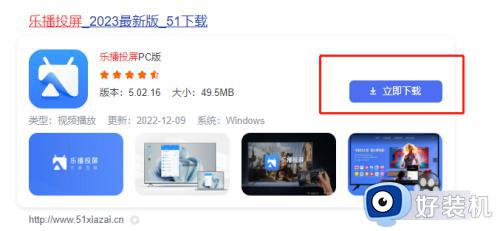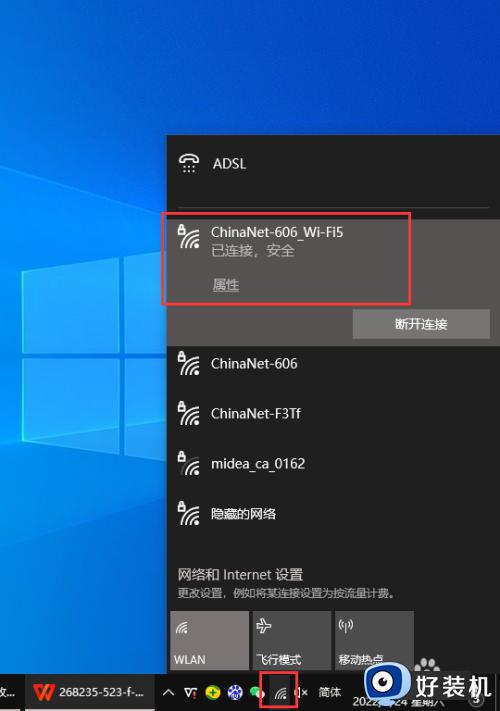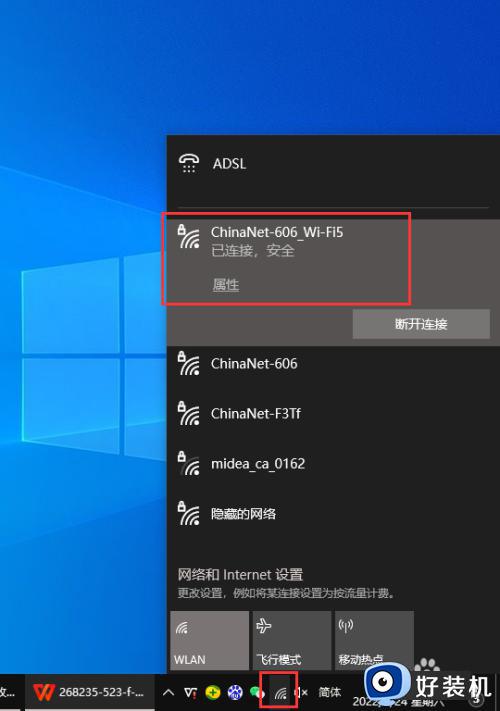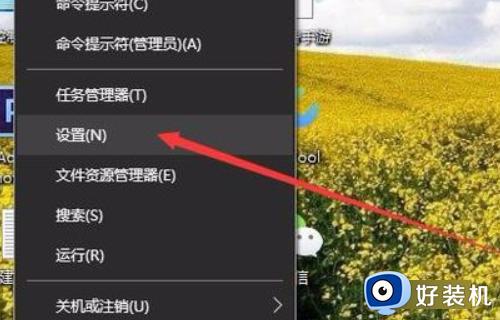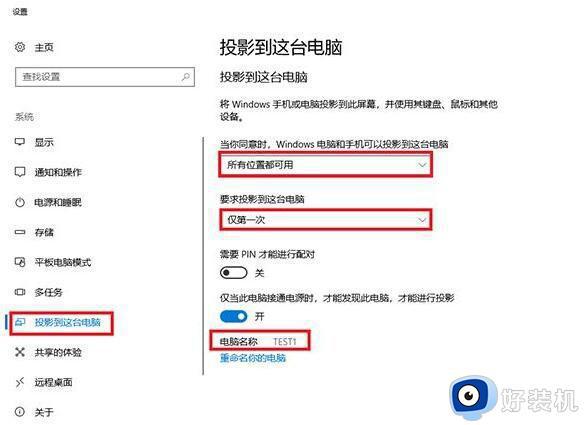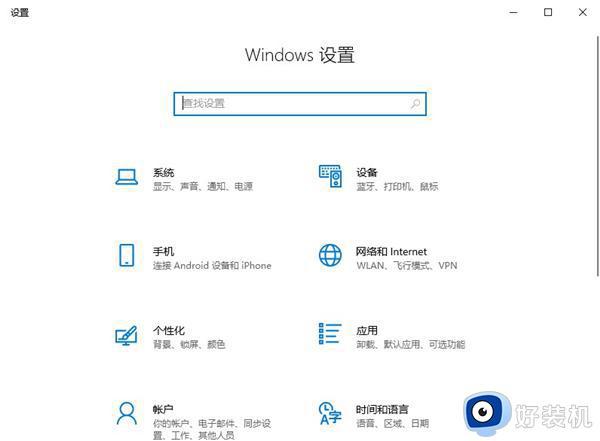如何把台式电脑win10系统投屏到小米电视 台式电脑win10系统投屏到小米电视的方法
时间:2023-05-04 10:51:00作者:mei
台式电脑win10系统投屏到电视看电影体验感更好,实现小屏幕到大屏幕的转变。但是很多用户不知道如何把台式电脑win10系统投屏到电脑,对此操作模式,所以今天教程以小米电视为例,和大家介绍将台式电脑win10系统投屏到小米电视的方法。
推荐:win10专业版系统
1、将电脑连接无线WIFI。
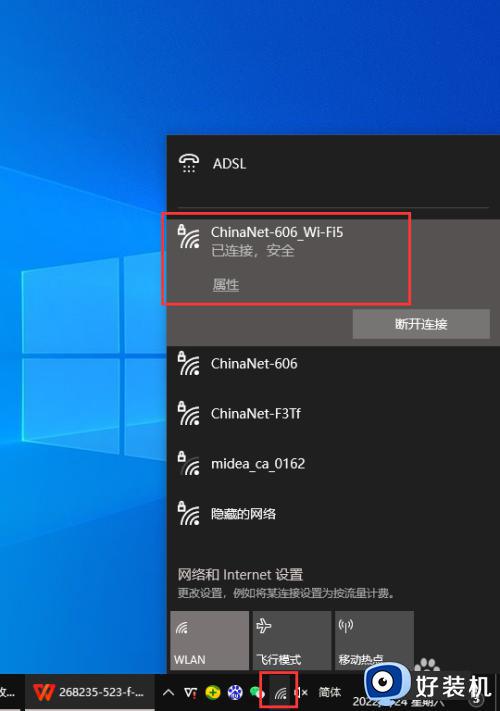 2、将电视也连接在同一个无线WIFI网络下。
2、将电视也连接在同一个无线WIFI网络下。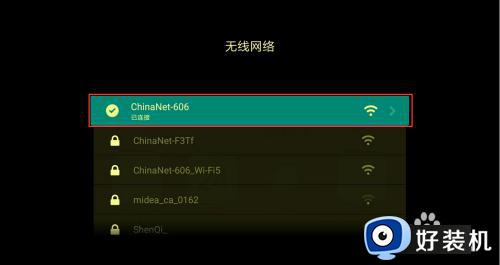 3、在电视输入源中,选择“快速投屏”功能。
3、在电视输入源中,选择“快速投屏”功能。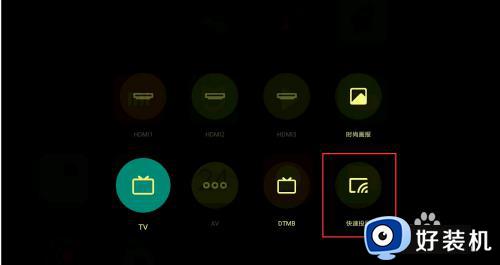 4、然后出现“客厅的小米电视等待连接”。
4、然后出现“客厅的小米电视等待连接”。 5、接下来在Win10系统下操作,打开设置,点击“系统”。
5、接下来在Win10系统下操作,打开设置,点击“系统”。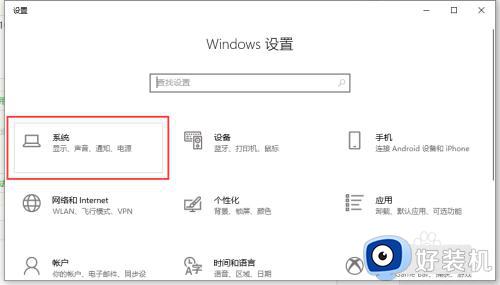 6、在系统中,点击“显示”。
6、在系统中,点击“显示”。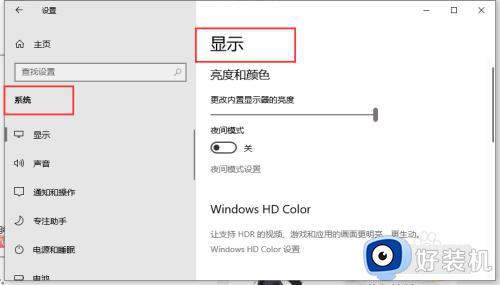 7、在多显示器设置下,点击“连接到无线显示器”。
7、在多显示器设置下,点击“连接到无线显示器”。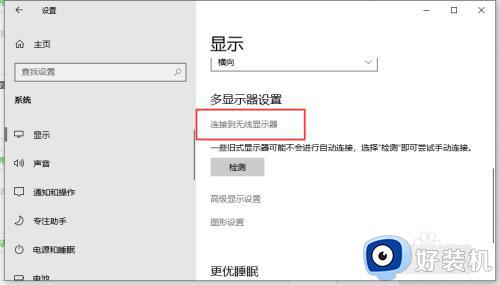 8、右侧跳出搜索到“电视(型号)”,点击就可以进行投屏了。
8、右侧跳出搜索到“电视(型号)”,点击就可以进行投屏了。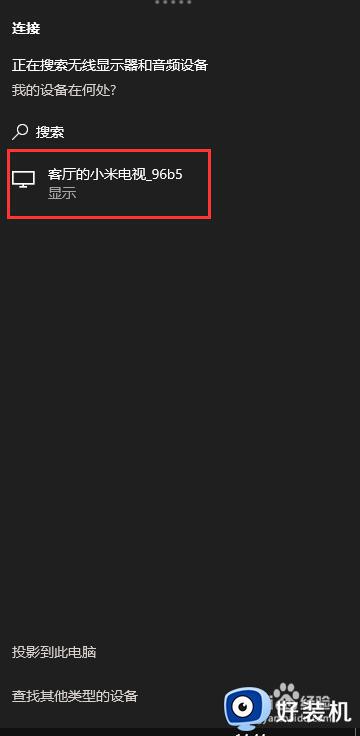
使用电视观看体验要远高于电脑观看效果,想让win10系统内容投屏到电视上,根据上述步骤进行操作即可。